مرحبا اخوانى اعضاؤ منتدى المشاغب الكرام
هذا الموضوع معدل مرة اخرى و بصور جديدة
هذا الموضوع يتكلم عم طريقة تعديل ملف boot.ini و الخاص باقلاع نظام التشغيل خصوصا النظام XP بسبب عدم وجود مثل هذا الملف الصغير للقلاع فى كل من انظمة 98 و ملينيوم
اولا سنتعرف على شكل ملف الاقلاع الصغير و مكان وجوده و محتوياته و ننطلق الى المشكلة التى نحاول حلها
ملف الاقلاع الصغير هذا يتم عمله اثناء تنزيل نظام التشغيل و يكون موجو فى درايف C على الدريف نفسه و ليس داخل اى مجلدات و وظيفة هذا الملف هو توجيه الاقلاع الى نظام التشغيل المراد و هذا يكون مهم فى حالة وجود اكثر من نظام تشغيل على الجهاز...
و تسمى هذه العملية ب dual boot او الاقلاع الثنائى و يستخدم ايضا فى حالة استخدام انظمة تشغيل مختلفة مثل لينكس مع ويندوز و ايضا نظام لينكس لديه ملفات اقلاع خاصة به تسمى ليلو او جراب
و لكن سنقوم بتوضيح حالة نظام ويندوز ...
كثير من الأحيان يكون لدينا نظامين زيندوز مثل XP و 98 و كل نظام منهم يكون على درايف مختلف
على سبيل المثال نظام XP على D و ملينيوم مثلا على C او العكس
و فى بعض الأحيان نواجه مشكلة و هى وجود نظامين XP على درايفين معا لا مشكلة ما هما الدرايفين المهم انه على درايفين ممكن يكون C و D او C و E او اى درافين اخرين
و تبدأ المشكلة عند مسح احد النظامين مثلا نظامين احدهما على C و الأخر على D و قمنا بحذف النظام على ال D و بالتالى عند الاقلاع سوف نواجه شاشة اختيار بين كلا النظامين و لكن احدهما بالفعل تم التخلص منه و لكن سوف يظهر فى شاشة بداية الاقلاع ايضا ....
هذا شكل ملف اقلاع بسيط لويندوز XP و هو نظام واحد فقط على الجهاز
كود:
boot loader]
timeout=30
default=multi(0)disk(0)rdisk(0)partition(1)\WINDOWS
[operating systems]
multi(0)disk(0)rdisk(0)partition(1)\WINDOWS="Microsoft Windows XP Professional" /fastdetect
الأسطر المهمة هى الأسطر تحت الهيدر الأتى [operating systems] فهذا السطر يبين اى هارد ديسك يكون عليه النظام و اى بارتيشن على هذا العارد ايضا
نلاحظ
disk 0 و هذا هو الهارد ديسك الأول او الملقب بماستر فى الجهاز يعنى يبدأ الجهاز بتسميته من بداية الصفر
اذا نحن على الهارد الأول
نلاحظ هنا
partition1 و هذا معناه ان هذا هو الدرايف الأول على الهارد الأول او الماستر و بالتالى يكون النظام مثبت على الهارد الأول على الدرايف الأول منه .
ثم نلاحظ
اسم نظام التشغيل "Microsoft Windows XP Professional"

هذا ملف اقلاع اخر لنظامين تشغيل الأول XP و الثانى 2000
كود:
[boot loader]
timeout=30
default=multi(0)disk(1)rdisk(0)partition(1)\WINDOWS
[operating systems]
multi(0)disk(1)rdisk(0)partition(1)\WINDOWS="Windows XP Professional" /fastdetect
multi(0)disk(0)rdisk(0)partition(2)\WINNT="Windows 2000 Professional" /fastdetect
نأتى الأن الى كيفية التعديل لنفرض مثلا اننا قمنا بمسح نظام التشغيل 2000 كما فى المف الثانى و هو موجود على الهارد الأول فى البارتيشن الثانى
و بالتالى عند مسح هذا النظام مع البقاء عليه فى ملف الاقلاع سيظهر معنا فى شاشة بداية الاقلاع .
و بالتالى اذا قمنا بمسحه من ملف الاقلاع فسيختفى تماما من شاشة بداية الاقلاع و سيتم الدخول تلقائى على النظام الأول و هو XP بدون اى اختيارات
نفس الطريقة اذا كان هناك نظامين ايضا و هما XP و لكن يجب مراعاة و معرفة اى نظام سيتم حذفه من معرف اى هارد يوجد عليه النظام و اى بارتيشن ايضا . و كل هذا من ملف الاقلاع كما تم الشرح
اذا فى المف الثانى كل ما علينا هو مسح السطر الثانى هذا
multi(0)disk(0)rdisk(0)partition(2)\WINNT="Windows 2000 Professional" /fastdetect
اما طريقة الحذف ...
طبعا سيتم الحذف من النظام الأخر و هو XP اذا لابد من الوصول ال ملف الاقلاع للتعديل
و هذا سيتم شرحه بالصور
اولا بالضغط كليك يمين على my computer و اختيار properties
و تحت التبويب advanced

بعد الضغط على مفتاح Edit سيتم فتح ملف الاقلاع تلقائيا فى تطبيق notepad الأن يمكن حذف السطر الذى نريده
ثم نختار من قائمة File فى تطبيق notepad الأمر save فقط و ليس save as لأن عند اختيار الأمر save سيتم حفظ الملف على نفسه مرة اخرى دون تغير مكانه اى سيتم اعادة الكتابة عليه
و كدا تكون خلصت المشكلة

